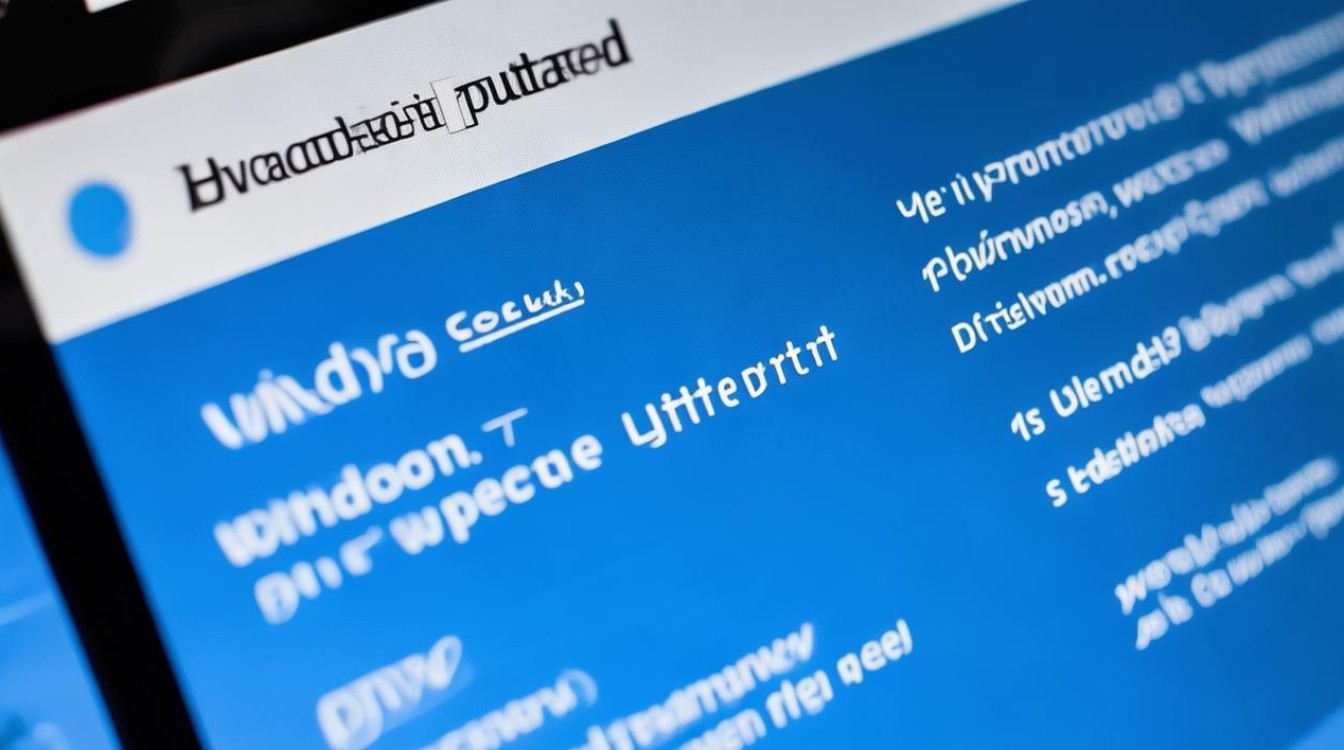新安装固态硬盘4k对齐
shiwaishuzidu 2025年4月14日 16:05:02 固态 16
新安装固态硬盘需进行4k对齐,可提升读写性能并延长使用寿命。
新安装固态硬盘并进行4K对齐是提升固态硬盘性能的关键步骤,以下是关于这一主题的详细解释:

-
什么是4K对齐
- 定义:4K对齐是指将硬盘的分区起始扇区和结束扇区与物理扇区的4K边界对齐,即分区的第一个扇区和最后一个扇区的地址都是4096的整数倍。
- 原理:现代硬盘的每扇区存储大小为4K字节,如果硬盘的地址没有被正确地对齐到4K边界,那么在读写操作时就需要跨越两个物理扇区,导致额外的开销,从而影响性能。
-
为什么需要4K对齐
- 提高读写速度:4K对齐可以使固态硬盘在读写数据时更加高效,因为固态硬盘的闪存芯片以块为单位进行读写,每个块的大小通常是4K字节的倍数,如果分区没有正确对齐,固态硬盘在读写数据时可能需要跨越多个块,从而导致读写速度下降。
- 延长使用寿命:不正确的4K对齐可能导致固态硬盘的过度磨损,因为每次读写操作都可能涉及多个块的擦写,正确的4K对齐可以减少这种不必要的磨损,从而延长固态硬盘的使用寿命。
-
如何进行4K对齐
- 使用DiskGenius工具
- 打开软件并选择硬盘:在电脑或PE工具中,打开DiskGenius软件,然后在左侧选中需要分区的新硬盘。
- 设置分区参数:点击“快速分区”按钮,在弹出的对话框中设置分区参数,如分区表类型、分区数目、磁盘格式等,确保勾选“对齐到下列扇区数的整数倍”选项,并选择4096扇区。
- 执行分区操作:点击“确定”按钮,DiskGenius将按照设置的参数对新硬盘进行分区,并自动进行4K对齐。
- 使用Windows系统自带的磁盘管理工具
- 打开磁盘管理工具:在Windows系统中,右键点击“此电脑”,选择“管理”,然后在弹出的计算机管理窗口中找到“磁盘管理”选项。
- 创建新分区:在磁盘管理工具中,右键点击未分配的空间,选择“新建简单卷”,然后在弹出的向导中设置分区大小、文件系统等参数,在“格式化分区”步骤中,勾选“执行快速格式化”选项,并选择文件系统为NTFS或exFAT。
- 检查4K对齐情况:分区创建完成后,可以使用AS SSD Benchmark等工具来检查分区是否已经正确对齐到4K边界。
- 使用DiskGenius工具
-
注意事项

- 选择合适的分区工具:不同的分区工具可能有不同的默认对齐设置,因此在使用分区工具时需要仔细检查其设置选项,确保选择了正确的对齐方式。
- 避免多次对齐操作:一旦分区已经正确对齐到4K边界,就不需要再次进行对齐操作了,频繁地进行对齐操作可能会对固态硬盘造成不必要的磨损。
新安装固态硬盘并进行4K对齐是提升固态硬盘性能的重要步骤,通过选择合适的分区工具和方法,并遵循正确的操作步骤和注意事项,可以轻松完成4K对齐操作并享受固态硬盘带来的高速读写体验。
下面是关于固态硬盘4k对齐的两个常见问题解答:
-
如何查看固态硬盘是否已经4K对齐?
可以使用AS SSD Benchmark等专业工具来检查固态硬盘的分区是否已经正确对齐到4K边界,这些工具通常会显示分区的起始和结束扇区号以及它们是否是4096的整数倍。

-
如果固态硬盘没有正确4K对齐怎么办?
如果发现固态硬盘没有正确4K对齐,可以使用上述提到的DiskGenius或Windows系统自带的磁盘管理工具来重新对分区进行对齐,在重新对齐之前,建议备份重要数据以防万一。